Exercice 2 : Modifier la hauteur, les angles, les supports et la taille d’un butoir
Dans cet exercice, vous allez :
- ouvrir la conception de butoir dans le dossier Basic Training > 04 - Modeling ;
- extruder le modèle pour qu’il soit plus haut ;
- créer des angles le long des parties supérieure et avant, et des côtés, pour qu’il soit plus fonctionnel ;
- agrandir le modèle.
Étapes
Ouvrez la conception Door_Stop dans Basic Training > 04 - Modeling.
Dans la section Samples du panneau de données, accédez à Basic Training > 04 - Modeling.
Double-cliquez sur l’image miniature ou le nom du modèle pour ouvrir le modèle Door_Stop.
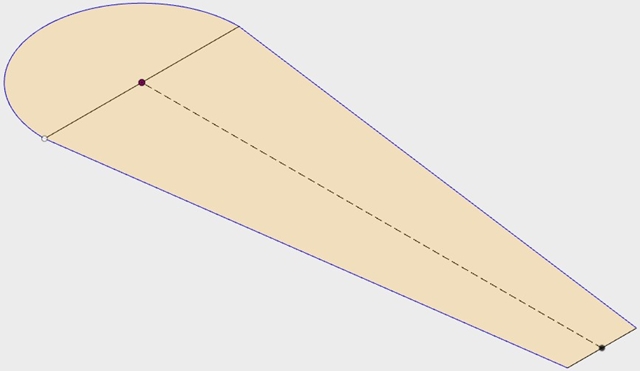
Extrudez l’esquisse Door_Stop pour créer deux corps distincts de 50 mm.
Cliquez sur Extrusion
 dans la barre d’outils située sous Solide.
dans la barre d’outils située sous Solide.Sélectionnez l’esquisse semi-circulaire.
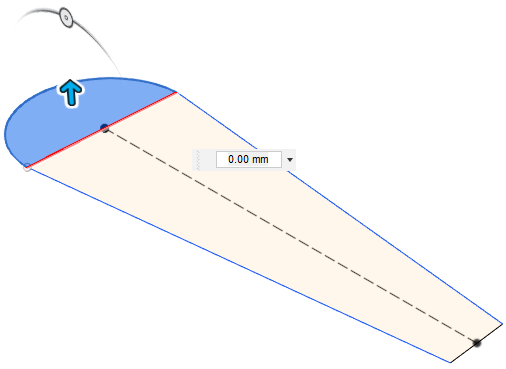
Dans la zone Distance qui s’ouvre, entrez 50 mm.
Lorsque le corps est extrudé, l’autre corps de l’esquisse est masqué.
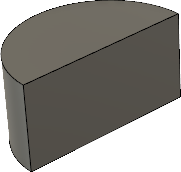
Pour afficher de nouveau l’autre corps, développez le nœud Sketches dans le navigateur et activez la visibilité
 des esquisses de base et d’âme.
des esquisses de base et d’âme.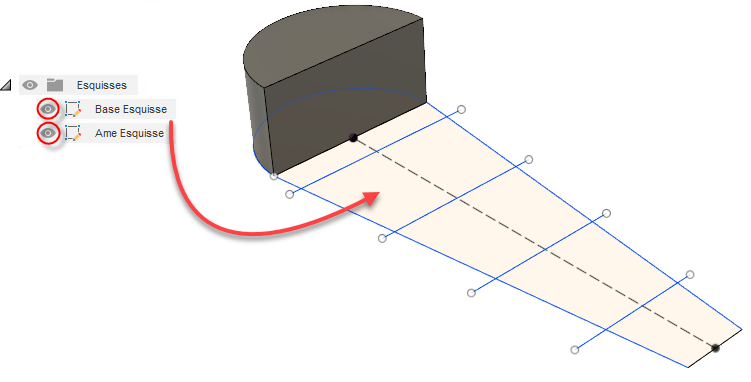
Dans la barre d’outils, sous Solide, cliquez de nouveau sur Extrusion
 .
.Sélectionnez la partie la plus longue de l’esquisse.
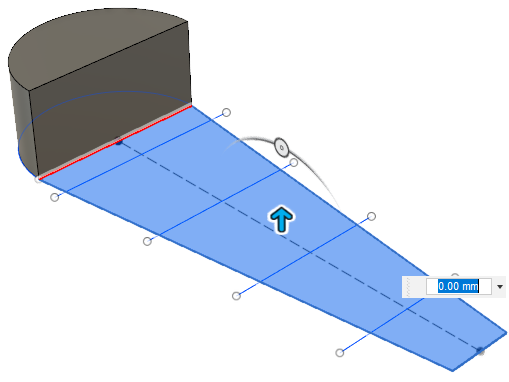
Dans la boîte de dialogue Extrusion qui s’ouvre, définissez la distance sur 50 mm et le type d’opération sur Nouveau corps.
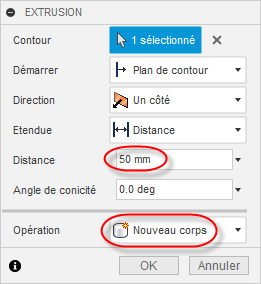 Conseil : si vous ne définissez pas l’opération sur Nouveau corps, Fusion joint les deux corps extrudés.
Conseil : si vous ne définissez pas l’opération sur Nouveau corps, Fusion joint les deux corps extrudés.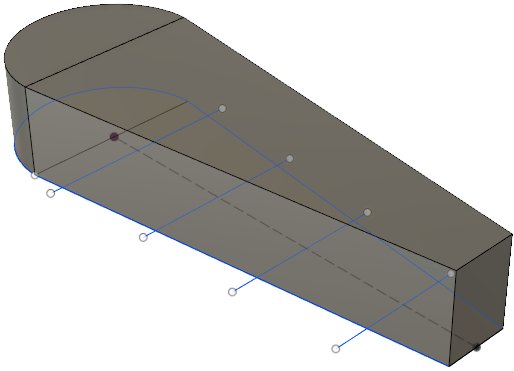
Appliquez au butoir un angle vers le bas de 10 degrés.
Cliquez sur l’angle supérieur gauche avant de l’outil ViewCube pour faire pivoter le modèle.
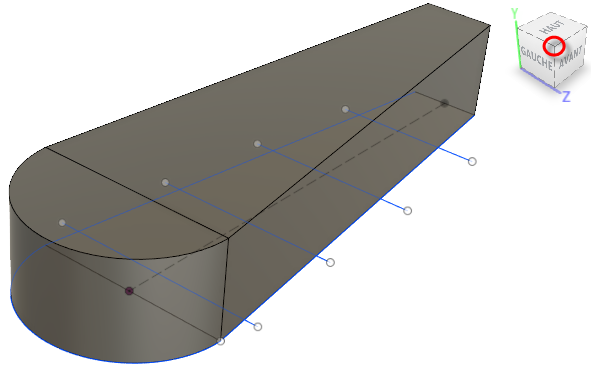
Développez le nœud Bodies et désactivez la visibilité
 de Body5.
de Body5.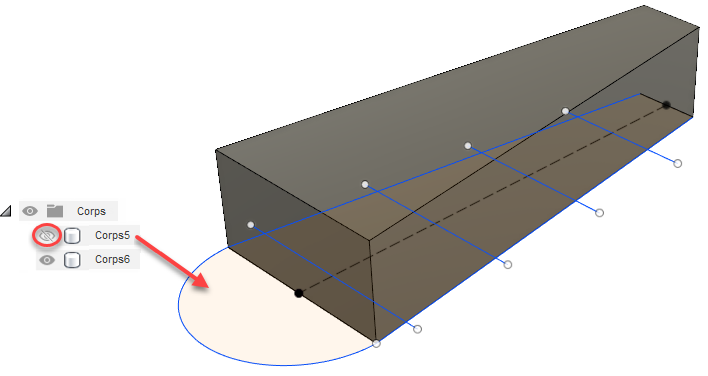
Dans la barre d’outils, cliquez sur Modifier > Dépouille.
La boîte de dialogue Dépouille s’affiche, avec l’option Plan définie sur Sélectionner.
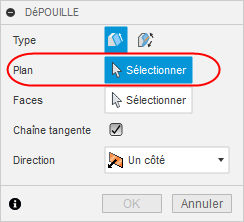
Cliquez sur le plus grand des deux plans d’arrivée verticaux (le plus proche de vous).
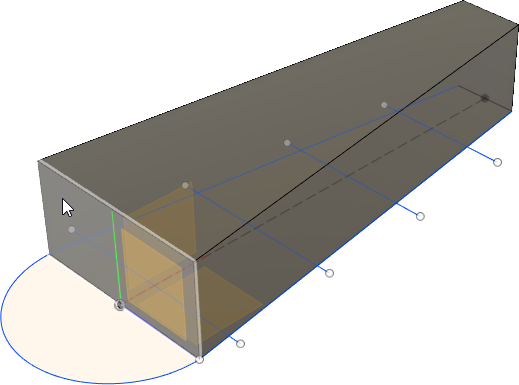
C’est désormais le plan affecté à la fonction Dépouille, et l’option Faces est maintenant définie sur Sélectionner dans la boîte de dialogue Dépouille.
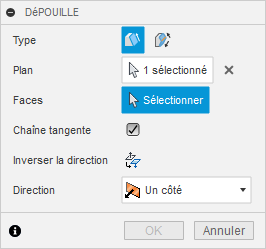
Cliquez sur la face supérieure dans l’esquisse.
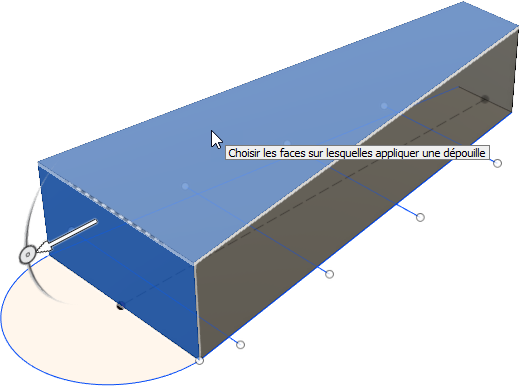
C’est la face à laquelle vous allez appliquer une dépouille.
Cliquez sur la pointe de la flèche et faites-la glisser pour l’orienter dans la direction opposée (vers l’intérieur du modèle).
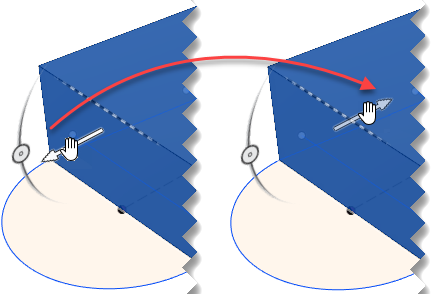
Dans la boîte de dialogue Dépouille, indiquez un angle de 10 degrés et cliquez sur OK.
La dépouille est appliquée et la face supérieure est orientée vers le bas, en formant un angle.
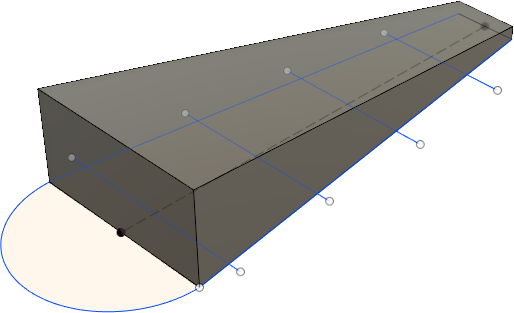
Appliquez un angle de 15 degrés aux faces extérieures.
Dans le navigateur, sous le nœud Bodies, activez la visibilité de Body5
 .
.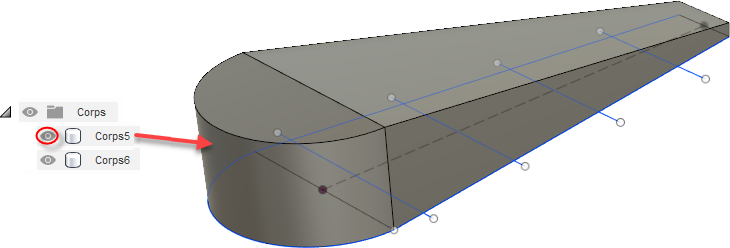
Cliquez sur le coin inférieur gauche avant de l’outil ViewCube pour afficher le bas du modèle.
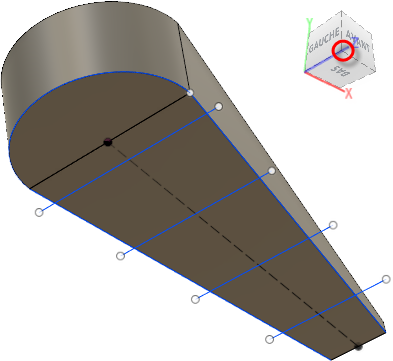
Dans la barre d’outils, sélectionnez Modifier > Dépouille.
La boîte de dialogue Dépouille s’affiche, avec l’option Plan définie sur Sélectionner.
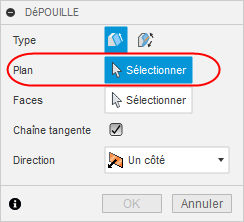
Cliquez sur le grand plan inférieur du modèle.
C’est désormais le plan affecté à la fonction Dépouille, et l’option Faces est maintenant définie sur Sélectionner dans la boîte de dialogue Dépouille.
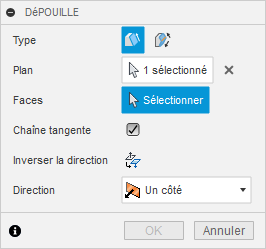
Maintenez la touche
Ctrl(Windows) ouCommand(MacOS) enfoncée et, tout en vous déplaçant autour du modèle à l’aide de l’outil ViewCube, sélectionnez les deux côtés longs et la face arrondie.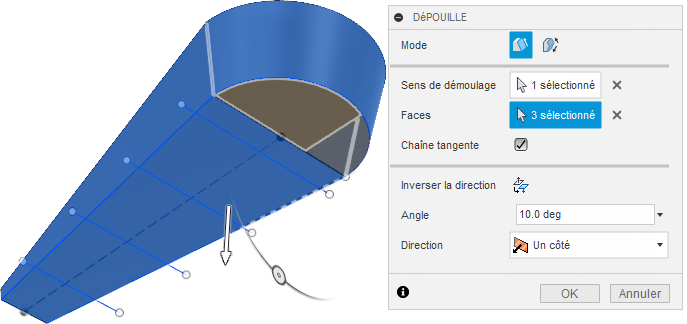
Ce sont les faces auxquelles vous allez appliquer une dépouille.
Entrez 15 degrés dans la zone Angle pour appliquer des angles aux faces sélectionnées.
Les côtés et la partie arrière présentent maintenant un angle, comme un butoir.
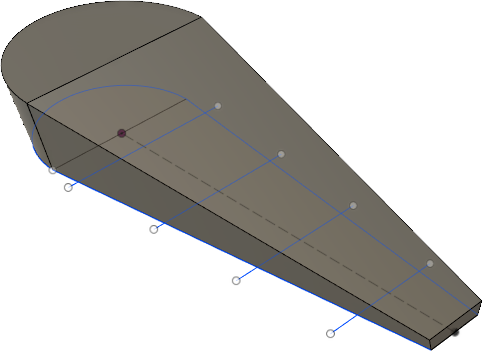
Appliquez un chanfrein à l’extrémité avant du butoir pour créer un angle de 35 degrés avec une distance de 10 mm, de sorte que le butoir tienne mieux sous une porte.
Cliquez sur Modifier > Chanfrein dans la barre d’outils.
La boîte de dialogue Chanfrein s’affiche, avec l’option Arêtes définie sur Sélectionner.
Sélectionnez l’arête supérieure du côté court du butoir.
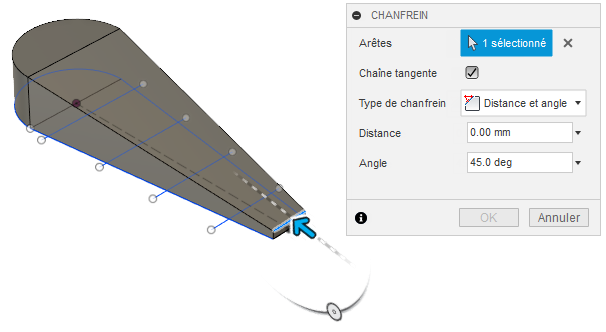
Dans la boîte de dialogue Chanfrein, définissez Type de chanfrein sur Distance et angle, entrez 10 mm dans la zone Distance et définissez l’angle sur 35 degrés.
Le chanfrein est appliqué et l’extrémité avant du butoir présente désormais un angle.

Combinez les corps pour effectuer d’autres tâches avec le modèle, et notamment pour l’imprimer en 3D.
Cliquez sur Modifier > Combiner dans la barre d’outils.
La boîte de dialogue Combiner s’affiche, avec l’option Corps cible activée. Le corps cible est le corps auquel d’autres corps seront joints et qui apparaîtra dans le navigateur sous la forme d’un nœud.
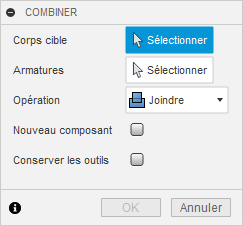
Développez le nœud Bodies dans le navigateur.
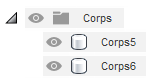
Dans le navigateur, cliquez sur Body5 (en tant que corps cible), sur Body6 (en tant qu’armature) et vérifiez que l’option Opération est définie sur Joindre.
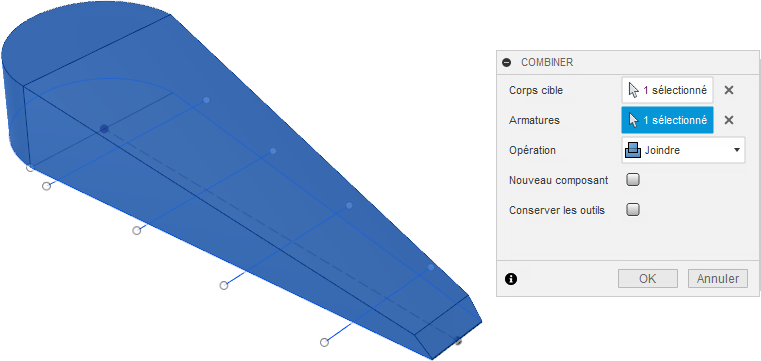
Cliquez sur OK.
Les deux corps sont combinés pour former Body5, qui est désormais le seul nœud de corps dans le navigateur.

Créez une coque de 5 mm d’épaisseur à partir du corps.
Développez le nœud Sketches et désactivez la visibilité
 de l’esquisse de base.
de l’esquisse de base.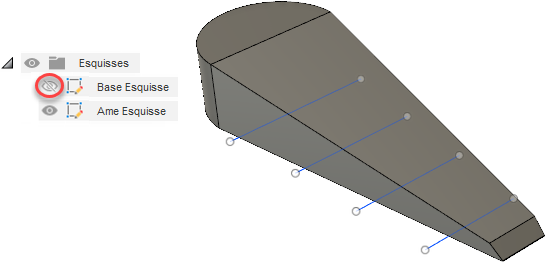
À l’aide de l’outil ViewCube, affichez le bas du modèle.
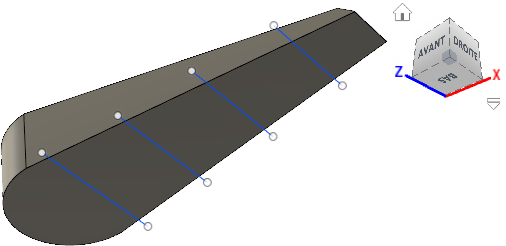
Sélectionnez Modifier > Coque dans la barre d’outils.
La boîte de dialogue Coque s’affiche, avec l’option Faces/Corps définie sur Sélectionner.
Cliquez sur la face inférieure du modèle pour la sélectionner en tant que face à supprimer pour créer la coque.
Entrez une valeur de 5 mm pour Épaisseur interne dans la boîte de dialogue Coque.
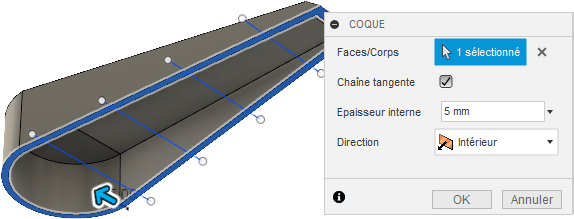
La coque est créée et le butoir est désormais creux.
Créez des supports de 5 mm à l’intérieur du butoir pour le renforcer.
Développez le nœud Sketches dans le navigateur et vérifiez que l’esquisse d’âme est visible
 .
.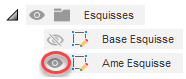
Cliquez sur Créer > Âme dans la barre d’outils.
Dans la boîte de dialogue Âme, tout en maintenant la touche Ctrl (ou la touche Commande pour Mac) enfoncée, sélectionnez les quatre lignes de support qui traversent le butoir.
Définissez la valeur Options d’épaisseur sur Symétrique, la valeur Options de profondeur sur Vers le suivant et la valeur Épaisseur sur 5 mm.
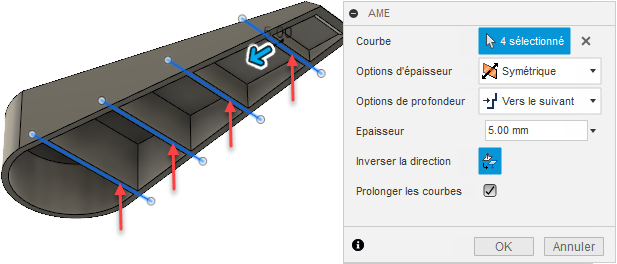
Si un message d’erreur s’affiche lorsque vous spécifiez des données pour le balayage, cliquez sur Inverser la direction dans la boîte de dialogue Âme.
Cliquez sur OK.
Les supports sont créés à l’intérieur du butoir.

Développez (mettez à l’échelle) le modèle de 5 % (un facteur de 1,05).
Revenez à la vue de début de l’outil ViewCube.
Développez le nœud Sketches dans le navigateur et activez la visibilité
 de l’esquisse de base, puis désactivez celle de l’esquisse d’âme.
de l’esquisse de base, puis désactivez celle de l’esquisse d’âme.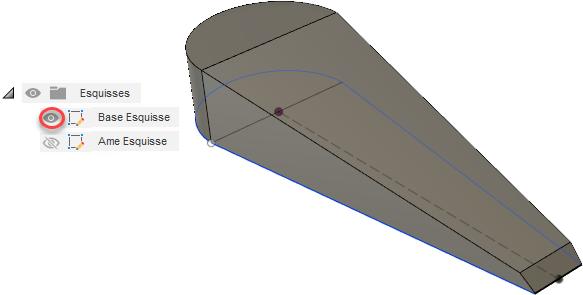
Sélectionnez Modifier > Échelle dans la barre d’outils.
La boîte de dialogue Échelle s’affiche, avec l’option Entités définie sur Sélectionner.
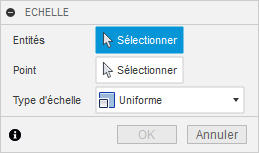
Pour l’option Point, cliquez sur Sélectionner. Cliquez ensuite sur le point au milieu du modèle.
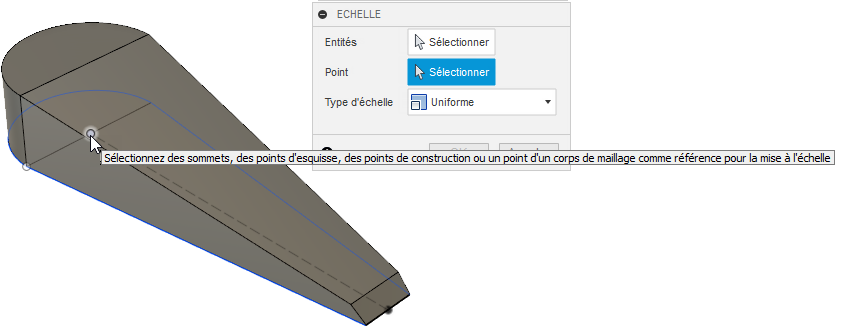
Définissez l’option Entités sur Sélectionner et cliquez n’importe où sur le modèle pour le sélectionner en tant qu’entité.
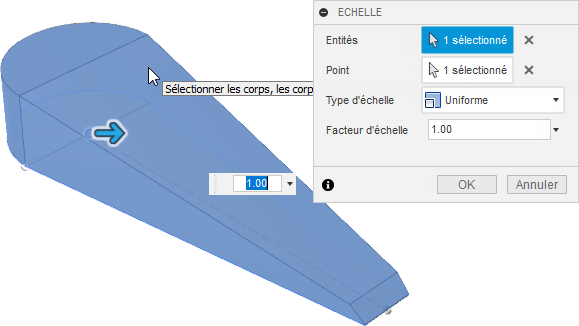
Entrez 1,05 dans la zone Facteur d’échelle et cliquez sur OK.
Le modèle est agrandi de 5 %.
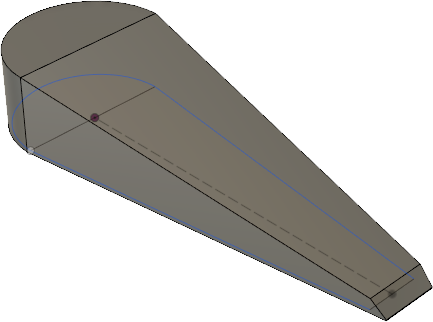
Résumé de l'activité 2
Dans cette activité, vous avez
- ouvert la conception du butoir dans le dossier Basic Training > 04 - Modeling ;
- extrudé le modèle pour lui donner de la hauteur ;
- créé des angles le long des parties supérieure et avant, et des côtés, pour qu’il soit plus fonctionnel ;
- agrandi le modèle.